Nous allons voir ensemble, dans ce tutoriel, comment changer le thème par défaut de NetBeans en deux ou trois clics de souris.
Cependant, et avant de vous donner les étapes nécessaires à ce changement, laissez-moi tout d’abord vous présenter le thème utilisé par défaut sur NetBeans :
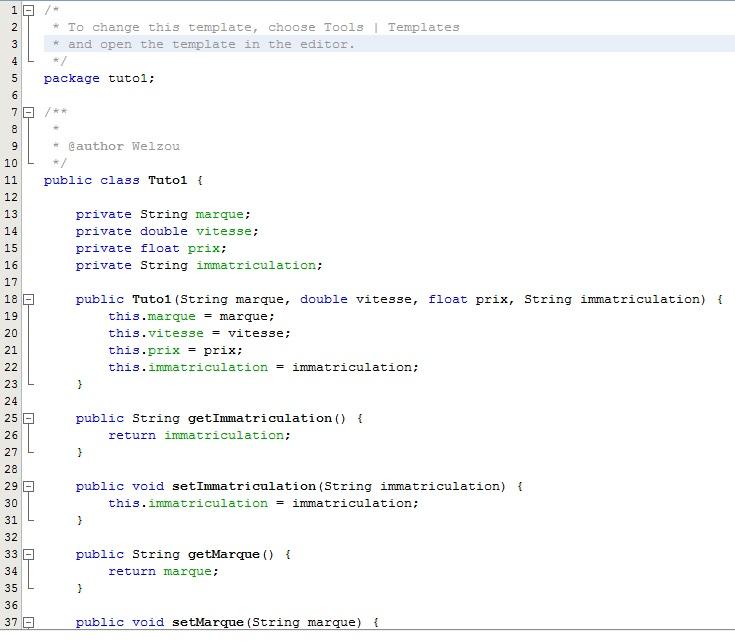
Thème utilisé par défaut sur NetBeans
Pourquoi changer de thème ?
Le thème « NetBeans » possède un fond blanc sur lequel viennent se greffer plusieurs couleurs vives, telles le vert ou encore le bleu.
Ce thème n’est pas du tout approprié aux longues heures de développement, notamment à cause de son fond blanc. Il vaut mieux privilégier les thèmes plus sombres, composés de couleurs pastel.
Où pouvons-nous télécharger d’autres thèmes ?
Voici un site qui recense plusieurs thèmes pour NetBeans, dont le très fameux Monokai, que j’utilise tout le temps. Si vous n’avez pas encore trouvé votre bonheur après cela, sachez que vous pouvez toujours vous rabattre sur l’option « je le fais moi-même ».
Installation du thème
Une fois votre thème au format « zip » téléchargé, ne le décompressez surtout pas.
Si tout se passe bien, vous devriez alors vous retrouvez avec un fichier ressemblant considérablement à celui de l’image suivante :
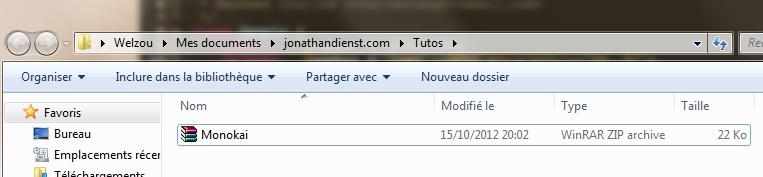
Si ce n’est pas le cas, recommencez l’opération de téléchargement.
Nous pouvons maintenant lancer NetBeans.
Une fois dans NetBeans, cliquez sur l’onglet Tools→Options.
Vous devriez alors vous retrouver avec la fenêtre suivante :
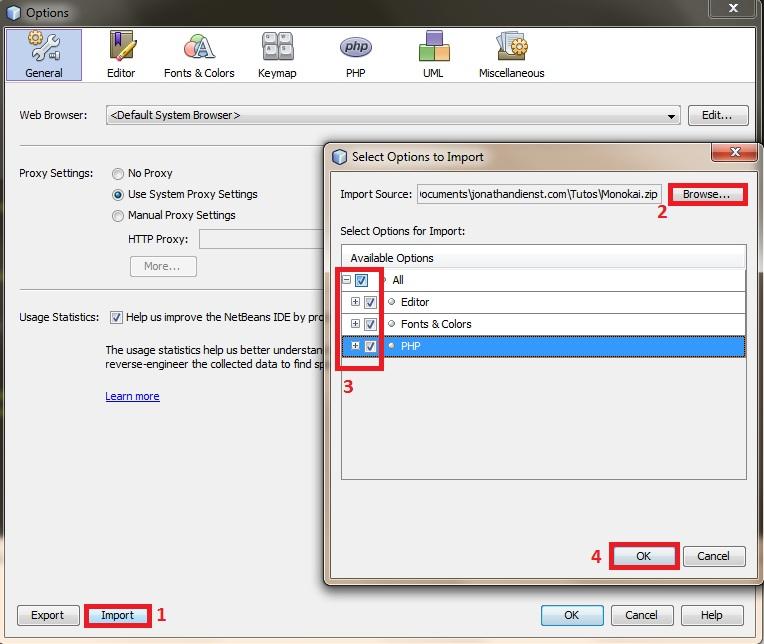
Il ne vous reste plus désormais qu’à réaliser les étapes dans le bon ordre :
1) Cliquez sur le bouton Import.
2) Cliquez sur le bouton Browse puis choisissez le thème que vous avez précédemment téléchargé (Monokai.zip dans mon cas)
3) Cochez toutes les cases
4) Validez en cliquant sur le bouton OK
5) NetBeans vous proposera alors de redémarrer le logiciel. Cliquez sur Yes.
Une fois le logiciel relancé, votre thème devrait apparaître. Si ce n’est pas le cas, vérifier à nouveau que toutes les étapes ont bien été accomplies.
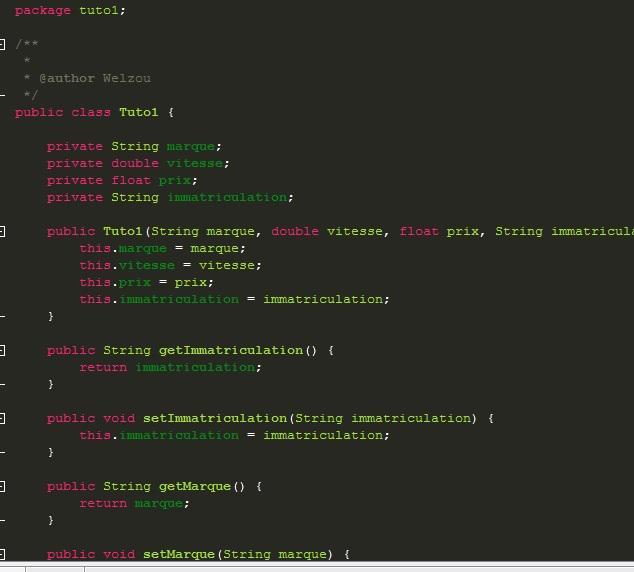
Ça y est, vous l’avez fait ! Comme quoi, ce n’était pas si dur…
PS : Si une barre verticale s’affiche au milieu de l’écran, sachez que ce n’est pas un bug ! Cette barre représente en fait le nombre de caractères à ne pas dépasser (par ligne).
Vous pouvez cependant l’éloigner un peu plus vers la droite si cela vous turlupine.
Pour cela, allez dans Tools→Options→Editors→Formatting et changez la valeur de Right Margin pour une valeur plus élevée (~200).
Vous pouvez aussi la faire disparaître en lui appliquant la même couleur que le fond du thème.
Pour cela, allez dans Tools→Options→Fonts and Colors→Highlightings→Text Limit Line→Foreground→ Custom→ RVB et entrez les valeurs suivantes : 39/40/34 (pour le thème Monokai).
